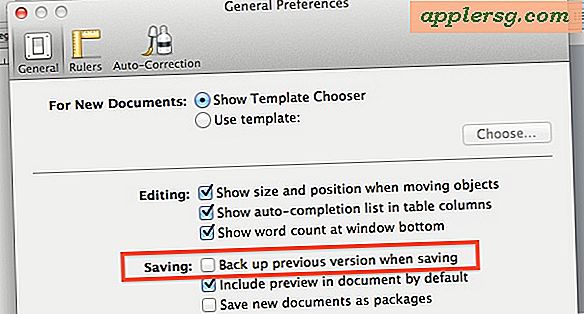Säkerhetskopiera adressboken i Mac OS X
 Oavsett om du bara använder OS X: s Mail.app på en Mac, eller en iPhone, iPad eller iPod touch, lagrar Adressboken i Mac OS X mycket viktig information som du inte vill förlora. Om du ska göra några ändringar i hur du synkroniserar dessa data, justeringar av var och hur den lagras eller bara vill flytta den till en annan Mac, här gör du hur du säkerhetskopierar adressboken och all data inuti så att du kommer inte att förlora någon kontaktinformation, avatarikoner och alla andra detaljer du har om de som finns lagrade i din adressbok.
Oavsett om du bara använder OS X: s Mail.app på en Mac, eller en iPhone, iPad eller iPod touch, lagrar Adressboken i Mac OS X mycket viktig information som du inte vill förlora. Om du ska göra några ändringar i hur du synkroniserar dessa data, justeringar av var och hur den lagras eller bara vill flytta den till en annan Mac, här gör du hur du säkerhetskopierar adressboken och all data inuti så att du kommer inte att förlora någon kontaktinformation, avatarikoner och alla andra detaljer du har om de som finns lagrade i din adressbok.
Detta kommer att täcka säkerhetskopiering av adressboken i OS X med hjälp av exportfunktionen och en manuell säkerhetskopiering.
Exportera från Adressbok till en Backup-fil
Det allra enklaste sättet är att bara exportera arkivet från Adressboken.
- Gå till Arkiv-menyn rulla ner till Exportera och välj sedan Adressbokarkiv
- Namn säkerhetskopiera något meningsfullt och exportera .abbu-filen till önskad plats

Den resulterande .abbu-filen kan bara läsas av Adressbok, men det är lätt att importera igen genom att gå till Arkiv> Importera. Den här filen kan sedan lagras för säkerhetskopiering, eller om du bara vill flytta eller kopiera adressboksdata och kontakter till en ny Mac men inte inkludera alla andra iPhone Backup-filer, så tillåter detta också.
Utföra en manuell säkerhetskopiering av adressbokskontakter
Alternativt kan du också göra en manuell säkerhetskopia av Adressboken, som finns på:
~/Library/Application Support/AddressBook
Det snabbaste sättet att komma dit är att använda Command + Shift + G och klistra in den där katalogvägen. Du vill behålla hela mappen och dess innehåll, så kopiera den någon annanstans eller bara arkivera hela saken för att flytta någonstans säkert.

Det rekommenderas definitivt att säkerhetskopiera adressboken på ett eller annat sätt innan du gör någonting dramatiskt, jag skulle till och med föreslå att du gör det innan du synkroniserar med Google Kontakter eller något liknande, bara för att vara säker på dina data.
En annan bra användning här är att exportera filen och sedan återimportera på andra Mac-datorer så att dina kontaktlistor överensstämmer över flera Mac-datorer. Detta kommer att uppnås via iCloud också, men om du inte planerar att använda tjänsten är det alltid ett alternativ att manuellt göra det.